Prohlížeč TOR je webový prohlížeč založený na Mozilla Firefox který umožňuje přístup k síti TOR graficky a snadno. Je to open-source a je k dispozici pro mnoho platforem, jako jsou Windows, Linux, macOS. Má dokonce verzi pro Android
Níže jsou uvedeny některé funkce prohlížeče TOR,
- Blokovat sledovače
- obrana proti sledování
- Odolnost proti otiskům prstů
- Vícevrstvé šifrování
- Procházejte volně
Nainstalujte prohlížeč TOR na Ubuntu / Linux Mint
Prohlížeč TOR je k dispozici ve výchozím úložišti Ubuntu, ale nedoporučuje se jej odtud instalovat. Nemusí být aktuální a mohou v něm chybět některé opravy zabezpečení a funkce.
Prohlížeč TOR si můžete stáhnout z webu projektu a nainstalovat pomocí instalace softwaru Ubuntu. Jedná se o grafickou metodu řízenou průvodcem.
Většina uživatelů Linuxu dává přednost terminálu, takže níže jsou kroky k instalaci TOR z příkazového řádku.
Přihlaste se k terminálu Ubuntu a stáhněte si TOR pomocí příkazu wget.
:~$ wget -c https://www.torproject.org/dist/torbrowser/9.0.9/tor-browser-linux64-9.0.9_en-US.tar.xz
Aktuální verze je 9.0.9
Po dokončení stahování jej dekomprimujte do složky jako Dokumenty.
:~$ tar xvf Downloads/tor-browser-linux64-9.0.9_en-US.tar.xz -C ~/Documents/
Vygenerovaná složka má poněkud zvláštní název, takže je lepší jej změnit na čitelnější.
:~$ mv ~/Documents/tor-browser_en-US/ ~/Documents/tor
Nyní přejděte do složky, kterou jsme právě vygenerovali
:~$ cd ~/Documents/tor
A z něj spusťte prohlížeč TOR.
:~$ ./start-tor-browser.desktop
Po spuštění příkazu se zobrazí obrazovka podobná této:
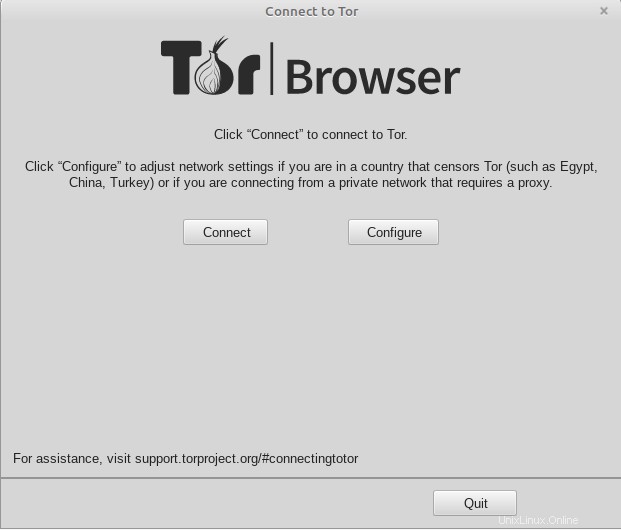
Většině uživatelů stačí stisknout tlačítko Připojit tlačítko je dostačující. Pokud jej stisknete, program provede všechny kroky k provedení konfigurace.

Pokud zvolíte možnost Konfigurovat možnost, uvidíte obrazovku podobnou této:
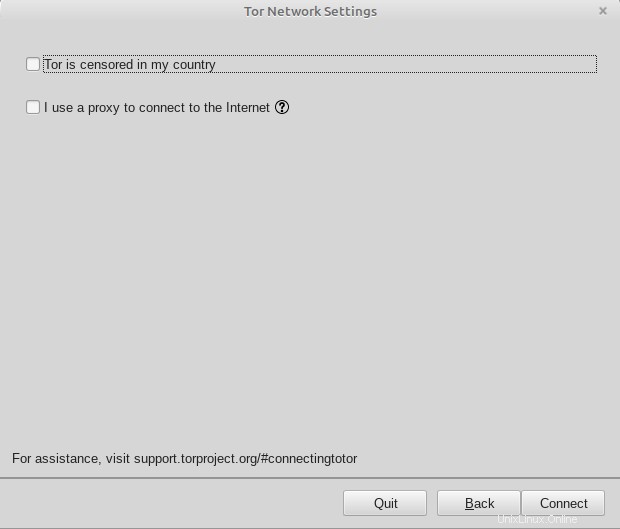
Na obrázku si můžete všimnout, že dvě možnosti přímo souvisí se zemí, ze které je TOR spuštěn.
Pokud tedy zaškrtnete oba, uvidíte obrázek jako tento.

V každém případě stačí zadat požadované údaje a proces konfigurace začne.
Jakmile skončíte, uvidíte informace TOR na obrazovce podobné této:
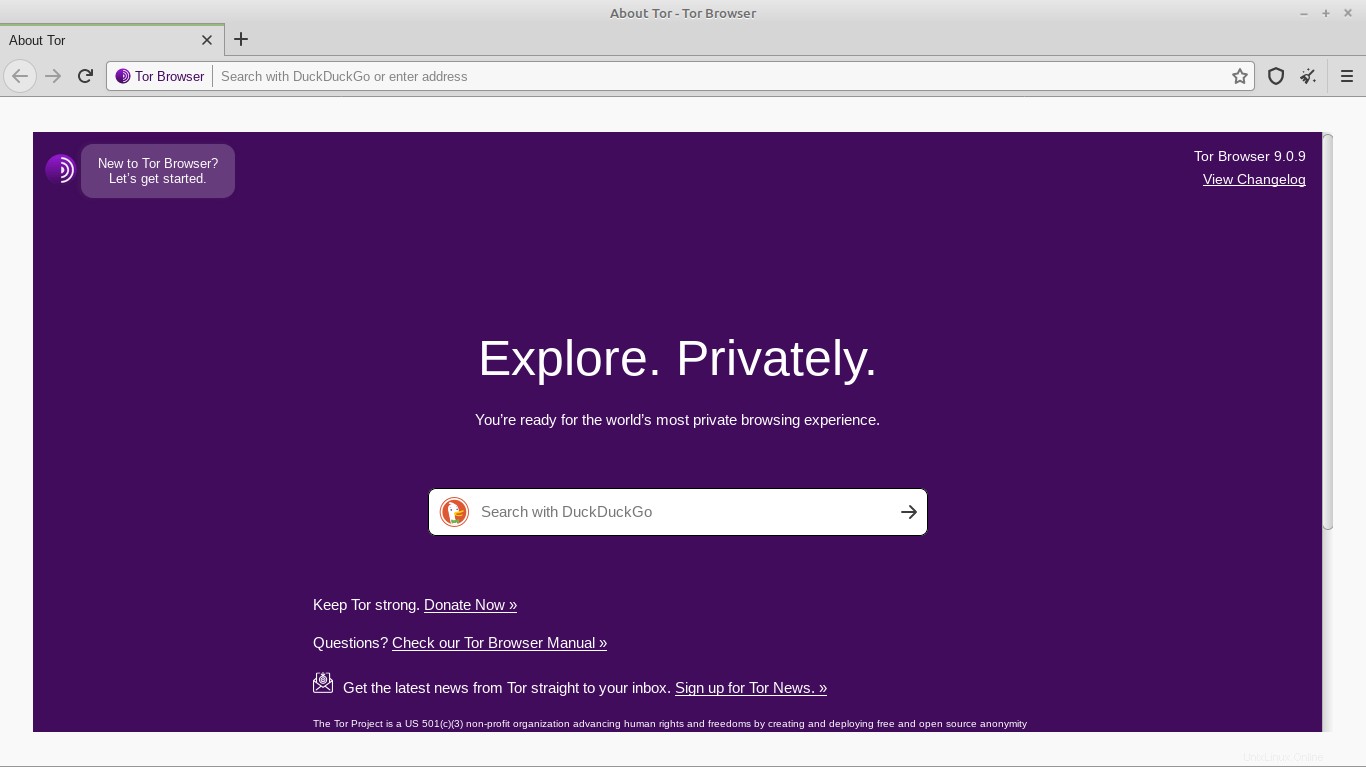
To znamená, že prohlížeč TOR je nyní nakonfigurován a připraven anonymně prozkoumat internet.
Připomínám, že načítání stránek bude poměrně pomalé kvůli stejné konfiguraci sítě TOR. Takže buďte trpěliví.
Závěr
Přestože dosažení 100% anonymity na internetu je nemožné, lze dosáhnout celkem přijatelné úrovně zabezpečení a soukromí. To vše díky práci mnoha dobrovolníků, kteří tvoří síť TOR.
Se sítí TOR budeme moci surfovat po internetu pomocí více směrování, které zaručuje vysokou úroveň soukromí. To je velmi důležité zejména v zemích, kde vládne cenzura nebo kde nechceme být obětí firemní špionáže.
V obou případech může být použití TOR zcela zásadní. A dnes si to můžete vyzkoušet díky tomu, že jste se to naučili instalovat na Ubuntu nebo Linux Mint.
Nyní je řada na vás, používáte TOR síť? slyšeli jste o tom?
Další informace:Dokumentace TOR